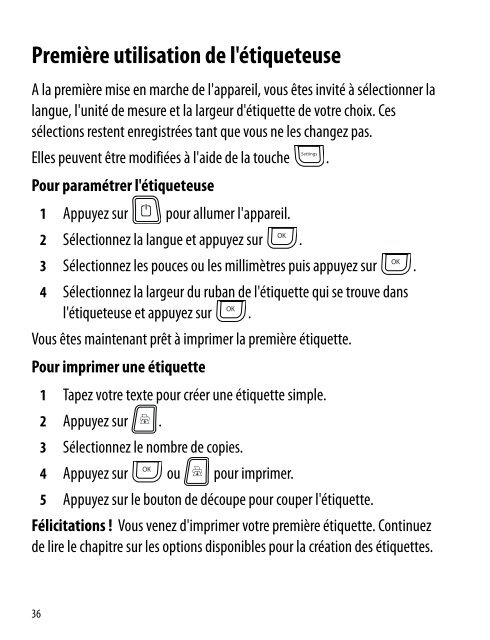LabelManager 360D User Guide - DYMO
LabelManager 360D User Guide - DYMO
LabelManager 360D User Guide - DYMO
- No tags were found...
You also want an ePaper? Increase the reach of your titles
YUMPU automatically turns print PDFs into web optimized ePapers that Google loves.
Première utilisation de l'étiqueteuseA la première mise en marche de l'appareil, vous êtes invité à sélectionner lalangue, l'unité de mesure et la largeur d'étiquette de votre choix. Cessélections restent enregistrées tant que vous ne les changez pas.SettingsElles peuvent être modifiées à l'aide de la touche .Pour paramétrer l'étiqueteuse1 Appuyez sur pour allumer l'appareil.OK2 Sélectionnez la langue et appuyez sur .OK3 Sélectionnez les pouces ou les millimètres puis appuyez sur .4 Sélectionnez la largeur du ruban de l'étiquette qui se trouve dansOKl'étiqueteuse et appuyez sur .Vous êtes maintenant prêt à imprimer la première étiquette.Pour imprimer une étiquette1 Tapez votre texte pour créer une étiquette simple.2 Appuyez sur .3 Sélectionnez le nombre de copies.OK4 Appuyez sur ou pour imprimer.5 Appuyez sur le bouton de découpe pour couper l'étiquette.Félicitations ! Vous venez d'imprimer votre première étiquette. Continuezde lire le chapitre sur les options disponibles pour la création des étiquettes.36